一般10M以下的文件上传通过设置Web.Config,再用VS自带的FileUpload控件就可以了,但是如果要上传100M甚至1G的文件就不能这样上传了。我这里分享一下我自己开发的一套大文件上传控件供大家参考
项目截图

路径配置

将localhost:8888/全部替换为实际项目路径

数据库配置,
SQL2005
1.创建数据表和存储过程

创建后可以在数据库中看到创建好的数据表

2.修改数据库帐号和密码
Web.config

connectionStrings


3.修改配置地址
注意
1.端口号必须正确,路径必须正确。
2.在局域网测试时需要将localhost改为服务器的IP地址。
比如测试地址:oa.qq.com
UrlPost:http://oa.qq.com/db/f_post.aspx
3.在外网测试时需要将localhost改为外网地址。

这是前端代码:
<body>
<div id="app">
{{ message }}
<http-uploader6></http-uploader6>
</div>
<script type="text/javascript">
// 定义一个名为 button-counter 的新组件
Vue.component('http-uploader6', {
data() {
return {
upApp: null
}
},
mounted() {
//初始化up6
const _this = this;
this.upApp = new HttpUploaderMgr();
this.upApp.load_to("up6-div");
},
destoryed() {
//this.editor.destory();
},
methods: {
open_file: function () { this.upApp.openFile(); }
, open_folder: function () { this.upApp.openFolder(); }
},
template: '<div id="up6-div"></div>'
});
var app = new Vue({
el: '#app',
data: {
message: '演示up6如何在vue中使用'
}
});
</script>
</body>
这是后台存储部分代码:
using System.Web;
using up6.db.model;
namespace up6.db.biz
{
/// <summary>
/// 路径生成器基类
/// 提供文件或文件夹的存储路径
/// </summary>
public class PathBuilder
{
/// <summary>
/// 根级存储路径,
/// </summary>
/// <returns></returns>
public string getRoot()
{
return HttpContext.Current.Server.MapPath("/upload");
}
public virtual string genFolder(ref FileInf fd)
{
return string.Empty;
}
public virtual string genFile(int uid, ref FileInf f)
{
return string.Empty;
}
public virtual string genFile(int uid, string md5, string nameLoc)
{
return string.Empty;
}
}
}
文件批量上传
分片与并发结合,将一个大文件分割成多块,并发上传,极大地提高大文件的上传速度。我们随机上传4个文件或文件夹
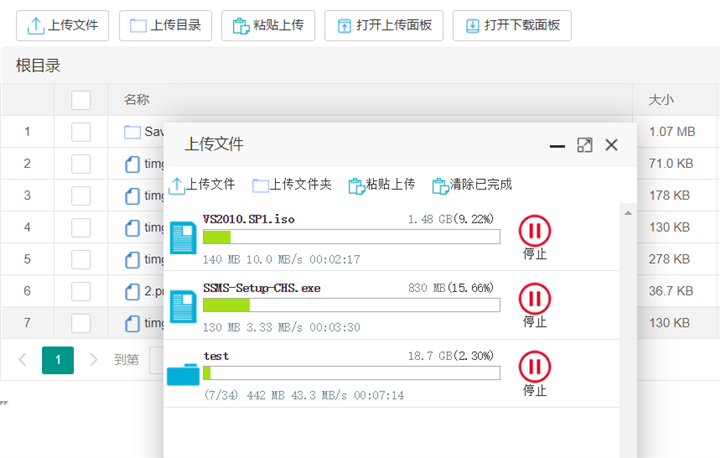
当网络问题导致传输错误时,只需要重传出错分片,而不是整个文件。另外分片传输能够更加实时的跟踪上传进度。如下图:

当重新打开网页时,只需要点击继续即可。
上传完成后,我们发现页面上已出现相应的文件或文件夹名称
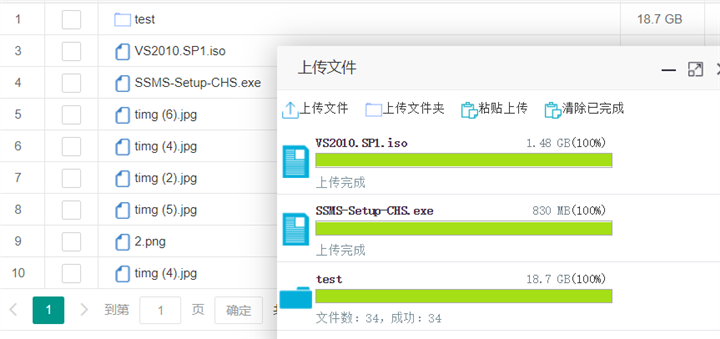
查看我们的数据库会发现已经新建了当天的日期文件夹,点击查看

会发现随机生成的4个文件夹并存放,打开发现确认是我们上传的原文件或文件夹
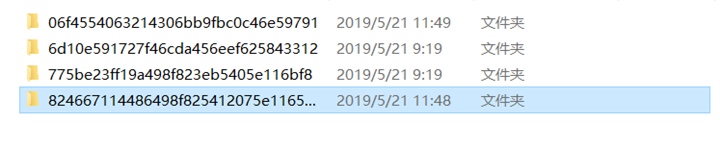



至此上传测试成功,当然有了上传自然也离不开下载。
勾选多个上传的文件或文件夹,你会发现多了一个下载按钮

然后点击下载按钮,设置下载目录文件夹

我设置的是桌面的测试下载目录,设置好点击确定后,继续点击下载按钮,你会发现在页面的右下角出现了下载面板,你选择的文件已出现在目录中,然后点击全部下载,或者单个点击继续

下载完成后打开我们设置的下载目录文件夹,发现需下载的文件或文件夹确认已下载成功,文件夹内的内容与下载文件夹内容一致

数据库记录

产品介绍官网:https://dwz.cn/fgXtRtnu





 这篇博客介绍了如何在ASP.NET中实现大文件的上传和下载。通过自定义控件和分片并发上传,提高了大文件上传的速度,并在上传失败时只需重传错误分片。同时,详细阐述了文件存储路径的配置、数据库的设置,以及前端Vue组件的使用。此外,还展示了下载功能的实现,包括多文件选择、设置下载目录以及下载进度的跟踪。
这篇博客介绍了如何在ASP.NET中实现大文件的上传和下载。通过自定义控件和分片并发上传,提高了大文件上传的速度,并在上传失败时只需重传错误分片。同时,详细阐述了文件存储路径的配置、数据库的设置,以及前端Vue组件的使用。此外,还展示了下载功能的实现,包括多文件选择、设置下载目录以及下载进度的跟踪。
















 121
121

 被折叠的 条评论
为什么被折叠?
被折叠的 条评论
为什么被折叠?








